この度インテルの超小型ベアボーンキットNUC5i7RYHのプレミアムレビューを担当させていただくことになりましたpakapakaです。
お題は「インテル(R) NUC キット NUC5i7RYH ~NUCをめぐる15人の冒険~」ということで、レビューアーに選出された15名がNUC5i7RYHを使い、それぞれが考えたテーマでレビューを行います。
今回は幸運にも、その15名の中になんとか入ることができました。
今回の私のテーマは下記の2つです。
メインテーマ : NUCでPCゲームに挑戦!
サブテーマ : NUCで実現する内勤者向けPC環境構築
かなり久しぶりのプレミアムレビューということと、普段からあえて避けているゲームがメインテーマということで、自分自身とっても不安な状態からのスタートですが、よろしくお願いします。
スペック(インテルHPより抜粋)
[[nuc]]
インテル® NUC キット NUC5i7RYH ミニ PC
CPU Core i7-5557U
メモリ DDR3L SODIMM 8GB(最大16GB/2スロット)
グラフィック Intel Iris Graphics 6100
Mini HDMI 1.4a × 1
Mini DisplayPort 1.2 × 1
ストレージ M.2 SSD
2.5インチHDD/SSD向け内部SATA3
ネットワーク インテルPRO 10/100/1000ネットワークコネクション
インテルWireless-AC 7265 M.2はんだ付け、無線アンテナ(IEEE802.11ac、Bluetooth4)
サイズ 115×111×48.7mm
◆まずは組立て!
今まで自作PCについては興味がありましたが、いろんな理由でなかなか手を付けることができませんでした。
そんな私にとって、今回のNUCはうってつけでした。
NUCはベアボーンキットです。
イチから組み立てる自作PCとは違い、いくつかの部品を組み込むだけで完成するので、私のような自作未経験者に向いているのではないかと思います。
とりあえずパーツの相性などをあまり気にしなくてもいいところが安心です。
NUCの箱を開けてみます。以前のNUCの箱には、フタを開けるとジングルがなるように細工されていたらしいのですが、鳴りませんでした。
箱の中に入っていたのは、左から本体と電源アダプタ、ディスプレイ背面に取り付けるためのガイド、取説書などでとってもシンプルです。アダプタには各国で使えるようコンセント端子


それでは組み立てです。
まず本体を裏返し、四隅のネジを外します。ネジはフタから外れないようになっているのでなくす心配はありません。
次にメモリーを取り付けます。2つのスロットがあるので、外側に差し込みます(写真は内側ですが間違いです)。
次にSSDです。固定用のネジを外しますが、こちらは本体に固定されていませんのでなくさないように注意。SSDをすぐに取り付ければなくなる心配はありませんが。それにしても小さいですね。
最後にフタを閉めて終了です。
組立てはとっても簡単でした。
筐体のネジは外れないようになっているのでなくす心配はないですし、メモリーとSSDだけ組み込んで元通りにフタを閉めるだけ。
自作気分を味わうこともできないほどでした。
次に行うのは、OSのインストール。
今回はWindows8.1(64bit)をインストールしていきます。
いや~楽ちん!・・と思っていたのですが、Wi-Fiに接続してみようとすると・・あれ?
タスクトレイにWi-Fiマークがありません。
ローカルネットワーク(?)のマークにバツ印が付いたアイコンがあるだけ。
じゃあとりあえず有線で接続してみるか~ってあれ?
LANケーブルを差し込んでも認識しません。
本当は解決してからにしたかったのですが、この日は遅かったのでとりあえず寝て、翌日に仕切りなおすことにしました。
もしかしたら悪い夢から覚めるかもしれない・・・。
もちろん覚めませんでした・・。
翌日、原因はすぐに判明。
実はただ単にネットワーク用のドライバが入ってなかっただけでした。
今まで完成品を購入していたので、その場合はドライバはもちろん、ひと通りのことはすべて調整済み。
まずやることといえば、セキュリティソフトのインストールとWindowsアップデートくらい。
いつものメーカーパソコンの調子で臨んだのでちょっと混乱してしまいました。
自作パソコンって、自分でドライバをインストールしないといけないんですね〜、そんな当たり前のこともすっかり忘れていた、というより頭にありませんでした。
早速インターネットでインテルの製品ページを確認すると、ドライバが提供されていたのでそれを導入するだけでつながるようになりました。
Windowsの更新やセキュリティソフトのインストールを行い、レビューのメインテーマであるゲームをインストールします。
私はPCゲームのことがよくわからないので悩みましたが、zigsowでよく目にする「ファンタシースターオンライン2」に挑戦することにしました。



「ファンタシースターオンライン2」のオフィシャルサイトからセットアップファイルをダウンロードし、スタートすると「Directplay」「DirectX」がインストールされたりします。
基本的に自動で進みます。
オンラインゲームについてはまったく勝手がわからなかったのですが、わからないなりになんとかセットアップできたようです。
その先は初めてプレイする場合、シップ(サーバー)の選択やキャラクター作成などを行うとやっとゲームスタートとなります。
それにしても、キーボードとマウスの操作ってめんどくさい・・。
Playstation2やWiiなどは経験があったのですが、もちろんコントローラーです。
まぁでも頑張って操作してみると、なんとかできそうなのでそのままプレイしてみました。
最初のステージをクリア。
エリアの奥の方に次のステージへの洞窟のような通路があり、先に進みます。
さーココも頑張ってクリアするぞ〜!と思った矢先、あれ?スタート画面に戻ってしまいました。
[ネットワークが不安定だと強制終了させられるようです]
どうもサーバーとの接続が切れるとログアウトしてしまうようです。
わが家のリビングには無線LAN親機があり、NUCはそこから逆、ドアと廊下の反対側にあるのですが、少しネットワーク環境が不安定なのです。
さらにマンション自体、インターネットユーザーが多いようで、時間帯によっては通信速度がかなり遅くなります。
たぶんその辺りの影響を受けたんでしょうね。
結局、時々スタートに戻されましたが、何度か繰り返しているうちに、ステージをいくつか進んで、最初のミッションを終え、シップに戻ることができました。
ゲームを始めて、ここに来るまでに3日が経過。
かなり遅いペースですが、さわりだけはレビューできそうです。
キーボードでは不安
PCゲームについてはほぼ初めてと言って良いくらい経験がありません。
特にアクションはほとんどありません。
ただWiiのガンダムをやったことがあります。
同じような3Dのゲームの経験があるので、辛うじてできそうな気がしていましたが、キーボードとマウスでどこまでできるのかは不安でした。
で、実際にやってみたところ、コントローラーでなくても、まぁできないわけではない。
ただキーの数が多すぎて迷ったり押し間違えが多いのです。
また何度も特定のキーを押し続けることで、このまま続けていると、キーボードとマウスも壊れそうな不安感もかなりあります。

やはりゲームをするなら、専用のコントローラーを使うべきだという、当たり前の結果に落ち着きました。
そこでさっそく、ゲームパッドを購入してみました。
どれがいいのかよくわからなかったことと、時間がなかったので、ショップの店員さんに聞いたところ、コントローラーによって対応していないゲームもあるとのこと。
いくつか挙げてくれたもののなかで、ロジクールのGamepad F310が結構汎用性があるとのこと。
コスト面でも1500円程度とお求めやすかったので、コレに決めました。
さっそく使ってみると、やはりキーボード&マウスとはえらい違いです。
今までのプレミアムレビューに登場したゲーミング機器には、もっと使いやすくて高機能なものがたくさんあるんでしょうし、機会があれば挑戦してみたいですが、現時点では私のような素人には十分です。
とにかくこれでゲームがすごくやりやすくなりました。
キーボードでは、めちゃくちゃに動かすだけで動きを考える余裕があまりなかったのですが、動かしやすくなったことでちょっと余裕が出ました。
「やりやすくなったぞー」と喜んだのも束の間、今度はやりやすくなったことをいいことに、時間がないにもかかわらず無駄にいろいろと動き回ってしまいます。
楽しい・・楽しいですね、こういうの。
気が付いたら、またまた3日経過。
しかもさほどミッション進んでないのに・・。
い、いかん!
ハマるパターンだ!あかんヤツだコレは・・。
恥ずかしながらおっさんになっても、久しぶりのちゃんとした(?)ゲームに我を忘れてしまいました・・。
大画面テレビで迫力を試す
わが家には、なぜか40型・49型の2台の液晶テレビがあります。
なぜ2台もあるのかは置いといて、せっかく大画面テレビがあるのでこれを使ってゲームをしてみようという訳です。
◆大画面でデュアルディスプレイ
NUCにはMiniHDMI、MiniDisplayportかそれぞれ付いています。
大画面テレビ2台と2つのディスプレイ端子があるので、せっかくですからデュアルディスプレイを試してみたいと思います。
ただし、どちらのテレビもHDMI端子は4つあるのですが、Displayportはありません。
ということで用意したのがコレ。
購入から2日ほど寝かせて、さあ付けるぞ〜と開封するとなんだか端子のカタチが違う・・・やってしまった!
これ、MiniDisplayportとDisplayportの変換ケーブルやん・・・(T_T)
しかも開封しちゃったので返品できないし・・使うような機器もないし・・・。
結局、翌日改めてコレを購入しました。
加賀ハイテック j5createブランドのJDA159(MiniDisplayport 4K HDMI Adapter)です。
せっかくの4K液晶ですから、4K対応!
もちろん今度はHDMI対応です!
さすがに自室にリビングの49型は移動できず、今までフルHD(40型のAQUOS)でプレイしていました。
リビングとは違い6畳足らずの狭い部屋なので、自然と画面に近くなります。
でも40型とはいえ大画面です。
迫力はそこらのディスプレイとは全然違います。
いつも11~20型程度のディスプレイで作業していました。
また、ファンタシースターオンライン2のような迫力のあるゲームも初めてです。
なのでおそらく一般の方たちよりも余計に迫力を感じていると思います。
3Dメガネなんていらない・・。
ですが、せっかくの49型です、遊ばせておく訳にはいきません。
とうとうつないでしまいました!
画面がでかいっていいな~!
いやー、いいなー、さすが4K!
開始からずっとそう思ってたんですが・・・
ふと画面解像度の設定画面を開いてみると・・
んっ?さすが4K?
解像度が「1920×1080」になっていた。
1920×1080って、4K違うやん・・なんで?
え~~~~!もしかして、この数日間ずっと勘違いしてたんや・・今まで「大きな画面ですごい迫力だ!さすが4K!」と思っていたのが恥ずかしい・・(^_^;)
そこで「3840×2160」にしようとスライダをクリックしてみると「3840×2160」がない!!
一応ネットでも調べてみたんですが、実際に同じ液晶で「3840×2160」にしている人がいるようです。メーカーに問い合わせようと思っていたのですが、仕事などで問い合わせ時刻を過ぎてしまって調べられず。
結局デュアルディスプレイはできましたが、ゲームはデュアル対応ではないようで、両画面をいっぱいに使ってのプレイはできませんでした。
下の写真は、想像をしていたイメージだと思ってください。
※上に映っている4K液晶に表示されているのはPSO2のベンチマークです。
2画面でゲームを楽しむことはできませんでしたが、片方でプレイ、片方はインターネットで攻略法サイトを表示して調べながら、という楽しみ方もできますね。(個人的にはできるだけ自分の力で進めていきたいですが)
両画面がここまで大きな必要があるか、ということは置いといて、簡単にデュアルディスプレイが実現できることはわかりましたし、間近で大画面を使ってプレイする迫力はすごいです。
4K表示ができなかったのはケーブルが原因!なんともお粗末な・・
その後、ドライバ関係が悪いのかと思い、インテルの製品ページにアップされていた新しいドライバをしたのですが、特に変わりなし。
変換ケーブルは4K対応なので、問題ないはず。
するともしかしてケーブル?
4K表示にするにはケーブルも対応していないといけない・・そうだった、すっかり忘れてた・・。
そこで、いつも4KテレビとHDDレコーダーをつないでいるケーブルに差し替えてみたのですが、これもフルHD止まり。
「もしかして、ケーブル買わないといけないのか~レビューのためには仕方ないか・・」と一度覚悟を決めました。
ここで気づいたんですが、Mini HDMIーHDMIケーブルを試していません。
一度ダメ元で試してみることにしました。
そして、つないでみると・・・おー!4Kだ!!わ~い!
なぜ今までこんなことに気付かなかったのか・・
それは、せっかく購入した、4K対応のJDA159(MiniDisplayportーHDMIケーブル)をできれば使いたかったことことがひとつ、そして確かこのMini HDMIーHDMIケーブルは間に合わせで購入して、そんなに高いものではなかったと思っていこんでいたので、対象から外してました。
普段からちゃんとzigsowに登録していれば・・。
どうやら最近zigsowに登録していなかったバチがあたったようですね(^^;)
ともかく、無事4K表示ができました。
4K表示にできたので、より画面が広く使えます。
20~30インチ程度のディスプレイなら、細かすぎて読みづらくなるところですが、さすが49インチです。
とても広~く使えます。
ファンタシースターオンライン2などのゲームをやりながら、余ったスペースでヘルプやブラウザなどを置けば、わからないところを調べながらできるので便利です。
ただその場合、ゲームへの没入感が損なわれます。
やはり画面いっぱいに世界が広がっているほうが、ゲームに集中できるので、個人的にはフルHDのディスプレイをおすすめします。
NUCで実現する内勤者向けPC環境構築
私は普段通勤する際には、ノートパソコンを持ち歩いていました。
勤務先の顧客のところへ訪問するようなちょっとした外出先や、帰宅途中の喫茶店などで作業をすることができるので持ち歩いていて、実際に重宝していました。
ただこの2~3年は会社から外出することが減りましたし、訪問先では元々毎回パソコンを開くこともなくそれほど使いません。
数年間ノートPCを持ち歩いてみた実感として「当初思っていたほど外出先ではノートPCを使わない」ということでした。
例えば喫茶店などで作業をするにしても、時間や集中力などを考えると、重たい作業は自宅か職場で行う事になります。
外出や出張の多い人間ならともかく、私のような内勤メインの業務を行う人間は、外で作業する事よりも持ち運びやすさを優先してもいいのではないかと考えました。
会社からの訪問先や喫茶店などで行うのは軽い作業。
なら最近のスマホやタブレットなら十分作業ができるようになりましたし、わざわざパソコンを出すこともありません。
そこでNUCの登場です。
NUCならコンパクトですし持ち運びやすく、ディスプレイやキーボード・マウスなどの周辺機器さえ現地で準備できれば、こちらは持ち運ぶことすら必要ありません。
私のように、ほぼ会社と自宅を往復するだけの人間にとって条件は整っています。
そんな訳で、内勤者向けの環境をNUCで実現してみたいと思います。
カバンにいれて通勤してみた
サイズが11×11×4.5cm。
少し厚めですが、縦横サイズが小さく手のひらに乗せることができるサイズなので、極端に幅が狭いものでなければカバンにも入ります。
電源アダプターも小さめで、持ち運びしやすいサイズなのも嬉しいポイント。
欲を言えば、コンセントに挿し込む端子が折りたためればとても嬉しいところですが、交換式の端子を採用しているので仕方がないのでしょう。
また、今回の機種はHDDではなくSSDを使用しているため、比較的衝撃には強いはず。
とはいえ手荒に扱うなんて、自分にはできませんが。
では重さはどうか?
初めてNUCを手のひらに乗せたところ、思いのほかズッシリとした重量感がありました。
見た目は小さくても、そこはやはりパソコンですし、元々モバイルを重視して作った訳ではないでしょうから、こんなものでしょう。
とはいえ重量は本体のみで約0.58kg、アダプターを含めると約0.76kgと今まで持ち歩いていたノートパソコンと比べると軽くなり、かさばらない。
逆にデスクトップPCとしてみれば、安定感があります。
タブレットのように手に持って使わないですし十分ではないでしょうか?
しかも性能は大幅に向上したんだから嬉しいかぎり!
個人的に超満足です。
*************
ではどのくらい快適になったのでしょうか?
まぁ普通に考えれば、Core2DuoまたはCore i3からCore i7、しかもCore i3は数年前の世代なので、数値的には大幅に性能アップしているはず。
あとは体感的にどのくらい快適になったのか?
まず全体的に起動が早い!
Windows起動時間が次の通り。
Vista
start→パスワードを求められるまで 46秒
パスワードを打ち込んで先に進めてからデスクトップが表示され砂時計が消えるまで 33秒。
TOTAL:79秒
Windows8
start→パスワードを求められるまで 17秒
パスワードを打ち込んで先に進めてからデスクトップが表示され砂時計が消えるまで 6秒。
TOTAL:23秒
トータルにすると56秒の短縮。
思っていたより差が出ませんね。
ただ常時使用するアプリケーションも合わせると結構な差が出てきます。
また、業務で使用するアプリケーションを起動してみました。
そうすると今まで長くかかるもので20~30秒程かかっていた起動時間が、2~4秒になりました。
・IE 10→2秒
・Photoshop 27→ 3秒
・DreamWeaver 22→ 2秒
ほぼ1/10と大幅短縮!
これはSSDの効果も合わせてなんでしょうけど、これは大きいです。
今までは諦めていましたが、仕事を始めるときにすぐ起動すると、やっぱり気分がいいものです。
これからはこのテンポで開始できるかと思うと、ちょっとワクワクします(笑)
まとめ
ここまで「NUCでPCゲームに挑戦!」「NUCで実現する内勤者向けPC環境構築」というテーマで書いてきました。
自作には興味があるもののなかなか踏み込めなかったのですが、ちょっとだけハードルが下がった気がします。
とは言っても、自作を経験した!というには簡単すぎて、自作をされてる方たちからすると「自作とは呼べないよ!」とツッコまれてしまいそうですが、ごく一部とはいえストレージとメモリの組み込み、ドライバのインストールなど、私のようにまったくの自作初心者にとっては、いいとっかかりになると思います。
次にゲームについてですが、zigsowのレビューを含めインターネット上のいろんなゲーム関連記事を見ていると、今までのNUCの中では性能は高いもののハードなPCゲームをするにはちょっと力不足だという評価になるようです。
ただ超初心者の私から見れば、まだ少しだけですがPSO2をプレイした印象としては、普通に違和感なく進められました。
まぁ予備知識なくいきなり開始した時と違い、あとからいろんな記事を見た上でプレイしてみると、確かに場面によっては描画が追い付いていないのかチラチラするところが目についたりします。
もっと先に進めていくと、今より気になるようになるのかも知れませんが、とても満足しています。
それにまだメモリーを倍の16GBに増設する余地があるので、そのうち増設してどの程度よくなるのかを試してみたいと思っています。
今まであえて避けていたPCゲームの環境が手に入ったことで、いろんなゲームに興味がわいてきましたし、これからはゲームにハマりすぎてエライことにならないように気を付けないといけません。
耐えられるかな~(笑)
それから「内勤者向けPC環境構築」では、通勤で持ち歩いてみて職場と自宅でNUCを使ってみましたが、いずれの場所でもスペックが大幅アップし、快適に作業ができてとても満足しています。
やはり思っていた通り私のような内勤者としては、本体とアダプタさえ鞄に入れておけば作業環境が大幅に改善するし、どちらの場所でも同じ環境でムーズに作業にができます。
(1)本体だけを持ち歩くので、ディスプレイとキーボード、マウスなどのある環境でないと作業ができない。
(2)SSDを取り付ければ基本的には可動部分がないため安心だが、モバイルを一番に考えて作られていないと思われるため、衝撃には気を付ける必要がある。
(3)職場と自宅で毎回周辺機器のケーブルを抜き差しするため、通常のデスクトップ・ノートパソコンよりも早く端子がヘタる可能性がある。
といった点がデメリットといえます。
ただ(1)に関しては、外出先のパソコン利用をあきらめスマホやタブレットを利用することで対応すればいい話ですし、重い作業もないので逆にそちらの方が手軽で問題ありません。
(2)は気を付けるしかないですが、何か耐衝撃用のケースを用意してもいいかもしれません。
(3)に関しては、デュアルディスプレイにしなければヘタった端子からもう片方の端子に切り替えればいいし、USBも前後合わせて4つあるので通常はUSBハブを利用してあまり使わない端子を作っておけば対応できそうです。
とにかく、今回の結果からすると十分運用できそうです。
いや、それ以上です。
NUC「NUC5i7RYH 」は、もう間違いなく今後の私のメインPCになります。
多少重たい作業でも十分耐えてくれそうなこの小さな箱に、本気で期待しています。
これからゲームや作業環境向上を突き詰めていくとすれば、もっとパワーが必要になると思いますが、結構長い間頑張ってくれそうです。
またこのNUCの小ささを見れば、今は大きなパソコンが数年も経てば結構小さくなるんじゃないか?という可能性を感じます。
NUCを試してみませんか?おすすめです!
起動しなくなりました・・
NUCが起動できなくなりました。
電源スイッチを押して、一応反応はするのですが、しばらく頑張ってる雰囲気(ファンが回る)はするものの、それ以上の反応はありません。
接続しているディスプレイも電源OFFのままで、しばらくするとNUCの電源も切れます。
あとは、また電源が入って、しばらく頑張って、切れての繰り返し・・。
まだ修理などについて本格的に調べたりしていませんが、いい加減、中のデータも回収したいし時間作らないとな〜・・
出来ることがあるかどうかはわからないけど、もう少し頑張ってみてダメならインテルさんに相談してみようと思います。


























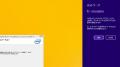
























ZIGSOWにログインするとコメントやこのアイテムを持っているユーザー全員に質問できます。